

인쇄 기능은 하나 이상의 작업을 예약된 작업 목록 끝으로 보냅니다.그곳에서 해당 목록 위치에 따라 인쇄됩니다.인쇄된 예약 작업이 인쇄된 작업 목록으로 이동합니다.인쇄된 DocBox 작업은 DocBox 폴더에 남아 있습니다.
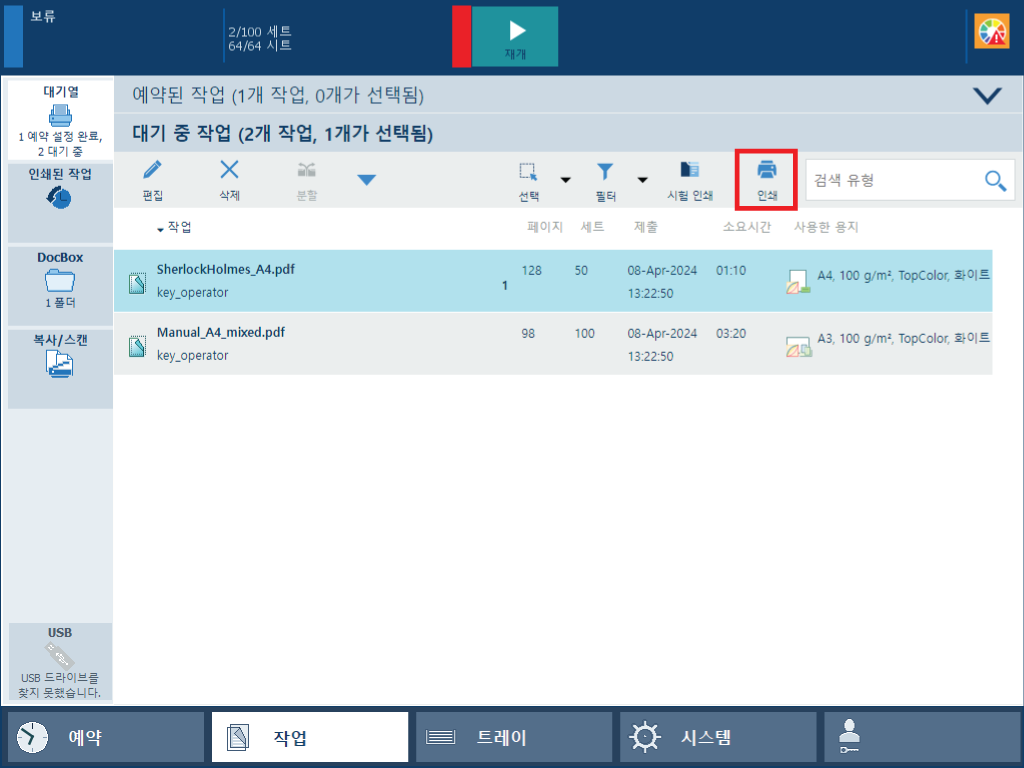 대기 중 작업 목록의 인쇄 기능
대기 중 작업 목록의 인쇄 기능다음 위치에서 작업을 인쇄할 수 있습니다.
|
기능 |
예약된 작업 |
대기 중 작업 |
DocBox |
인쇄된 작업 |
|---|---|---|---|---|
|
[인쇄] |

|

|
[작업] 을(를) 누릅니다.
작업 위치로 이동합니다.
대기 중인 작업을 인쇄하려면 을(를) 누릅니다.
DocBox 작업을 인쇄하려면 [DocBox] 을(를) 누르고 DocBox 폴더를 선택합니다.
요청을 받는 경우 PIN을 입력합니다.
인쇄할 작업을 선택합니다.
[인쇄] 을(를) 누릅니다.
[지금 인쇄] 기능은 하나 이상의 작업을 예약된 작업 목록의 첫 번째 위치로 보냅니다.프린터는 세트가 종료된 이후 활성화된 인쇄 작업  을(를) 중지합니다.
을(를) 중지합니다.
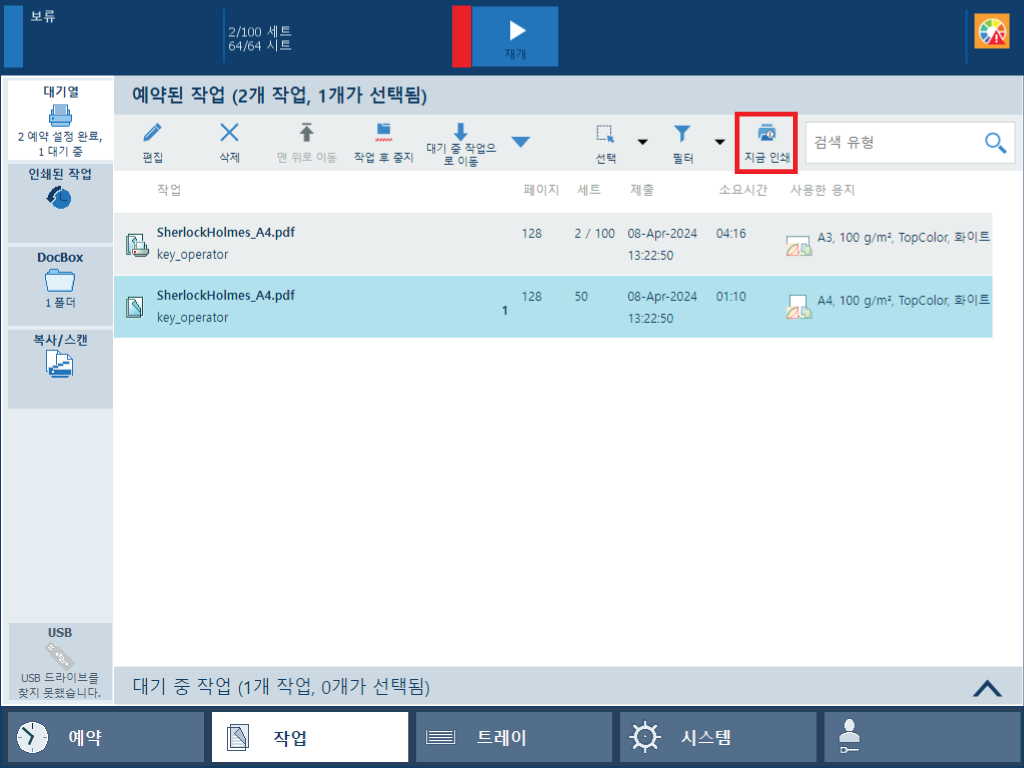 예약된 작업 목록의 지금 인쇄 기능
예약된 작업 목록의 지금 인쇄 기능다음 위치에서 작업을 즉각적으로 인쇄할 수 있습니다.
|
기능 |
예약된 작업 |
대기 중 작업 |
DocBox |
인쇄된 작업 |
|---|---|---|---|---|
|
[지금 인쇄] |

|

|
[작업] 을(를) 누릅니다.
작업 위치로 이동합니다.
예약된 작업을 즉각적으로 인쇄하려면 을(를) 누릅니다.
DocBox 작업을 즉각적으로 인쇄하려면 [DocBox] 을(를) 누르고 DocBox 폴더를 선택합니다.
요청을 받는 경우 PIN을 입력합니다.
인쇄할 작업을 선택합니다.
[지금 인쇄] 을(를) 누릅니다.
[맨 위로 이동] 기능은 하나 이상의 작업을 예약된 작업 목록의 두 번째 위치로 보냅니다.프린터는 활성화된 인쇄 작업  을(를) 중지합니다.
을(를) 중지합니다.
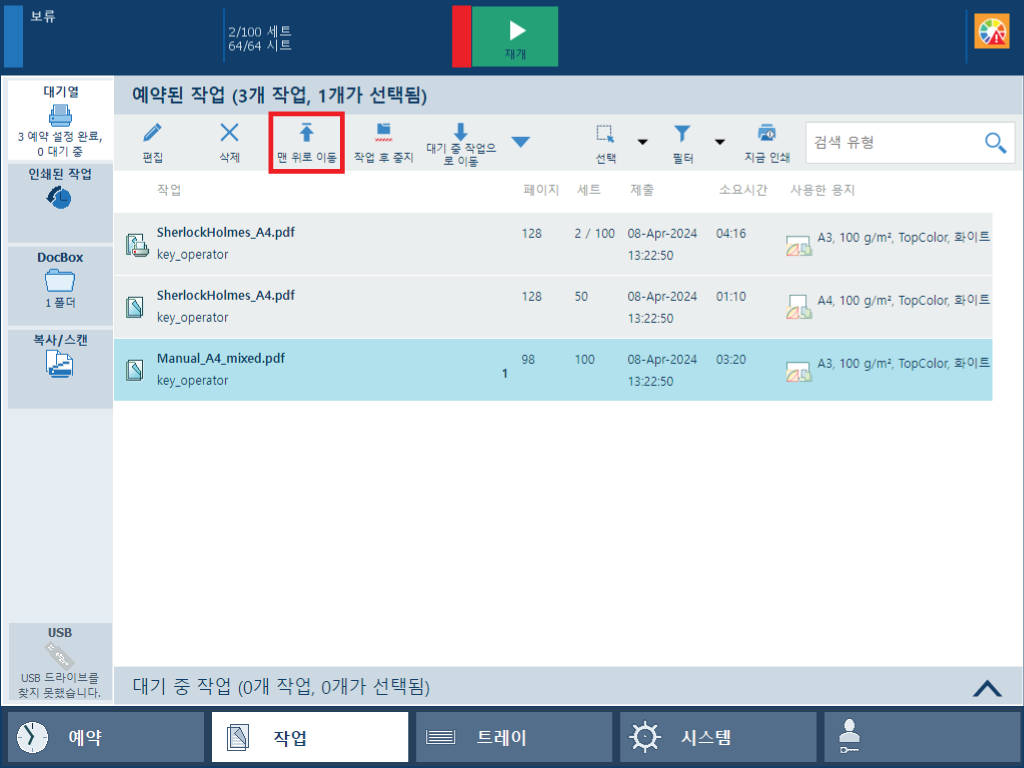 예약된 작업 목록에서 위로 이동 기능
예약된 작업 목록에서 위로 이동 기능다음 위치에서 활성화된 인쇄 작업 이후 작업을 인쇄할 수 있습니다.
|
기능 |
예약된 작업 |
대기 중 작업 |
DocBox |
인쇄된 작업 |
|---|---|---|---|---|
|
[맨 위로 이동] |

|
[작업] 을(를) 누릅니다.
을(를) 누릅니다.
활성화된 인쇄 작업 이후 인쇄할 작업을 선택합니다.
[맨 위로 이동] 을(를) 누릅니다.
인쇄된 작업을 재인쇄하려면 먼저 인쇄된 작업이나 DocBox에 복사해야 합니다.그런 다음 필요에 따라 작업 설정을 변경하고 인쇄할 수 있습니다.
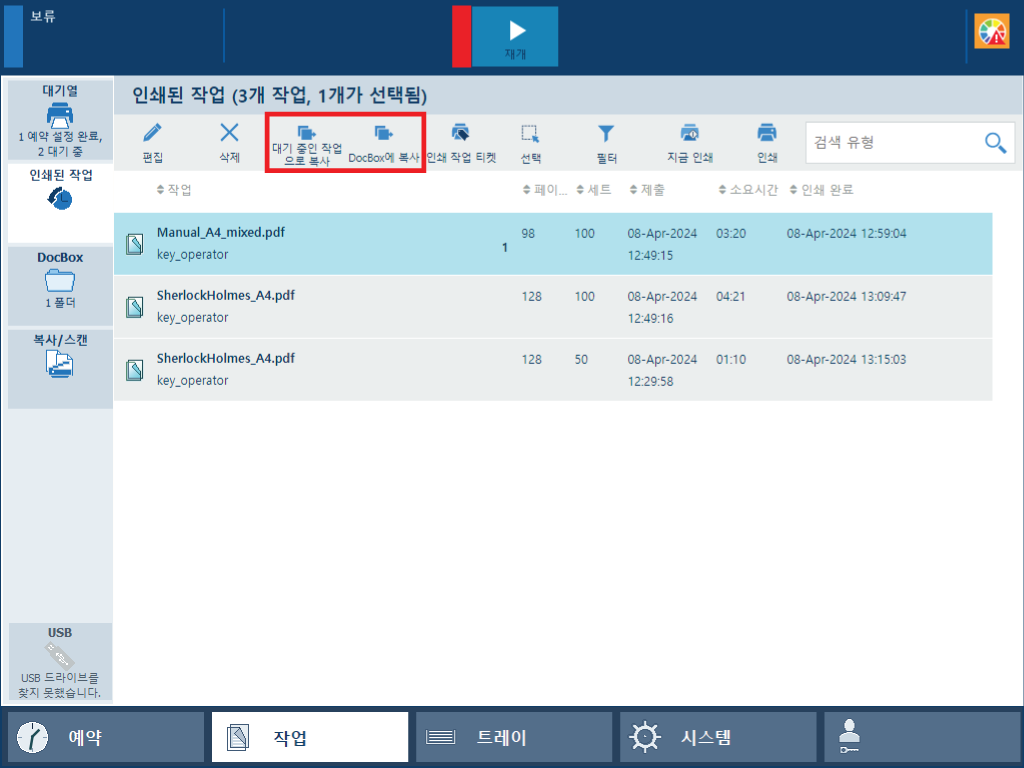 인쇄된 작업 목록의 복사 기능
인쇄된 작업 목록의 복사 기능다음 위치에서 인쇄된 작업을 재인쇄할 수 있습니다.
|
기능 |
예약된 작업 |
대기 중 작업 |
DocBox |
인쇄된 작업 |
|---|---|---|---|---|
|
[대기 중인 작업으로 복사] |

|
|||
|
[DocBox에 복사] |

|
을(를) 누릅니다.
재인쇄할 작업을 선택합니다.
[대기 중인 작업으로 복사] 또는 [DocBox에 복사] 을(를) 누릅니다.
복사된 작업 위치로 이동합니다.
재인쇄할 작업을 선택합니다.
필요한 경우 작업 설정을 변경합니다.
[인쇄] 을(를) 누릅니다.